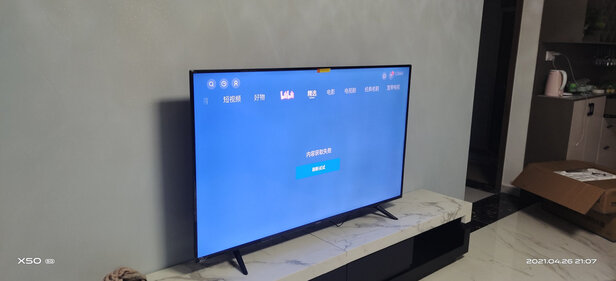win7 系统盘瘦身,如何使win7系统盘瘦身
一、如何给电脑系统磁盘瘦身
通过以下四步方法,基本可以给电脑系统盘瘦了一圈(以win7为例*作):
第一步,常规清理C盘,通过控制面板—程序和功能删除平时不使用的程序和软件。有的朋友可能不认识其中的一些软件怕删错了,其实可以将软件名记住去百度一下看是不是系统必须的软件。
第二步,将设置“虚拟内存”,点击“计算机”右键打开“属性”,依次点击“高级系统设置”—“高级”—“设置”—“高级”—“更改”。
在“虚拟内存”页面中,选中C盘再点击“无分页文件”,点击“确定”保存。
再在“虚拟内存”页面中,选中D盘再点击“系统管理的大小”,点击“确定”保存。
此文件默认为物理内存的1.5倍,重启后设置生效,大约可以为C盘释放出2-4G的空间。
第三步,删除自动备份文件,
1、找到cmd.exe文件(在“开始–>程序–>附件”中),鼠标右键选择“以管理员身份运行”
2、运行命令rd/S/Q c:\WINDOWS.OLD或者rd/S/Q$WINDOWS.OLD
3、当提示您确认删除的目标 WINDOWS.OLD文件夹,确认输入y然后按回车键。这样就轻松删除了,WINDOWS.OLD为系统的备份文件,时间越久就越大,超过10G都是很正常的。大约可为C盘释放3G以上空间。
第四步,我们将Windows7系统的休眠功能关闭掉,打开“开始”菜单中的“运行”命令,输入“powercfg-h off”指令,关闭休眠功能(如下图),此文件的实际大小和物理内存是一样的,大约可以为C盘释放出1-3G的空间。
通过以上步骤,已经为系统盘节约出很大的空间了
二、Windows7系统盘如何瘦身
1、移走虚拟内存文件到非系统盘
大家都知道,为了加快系统的运行,Windows提供了虚拟内存机制,而在Windows7中,默认是开启这项功能的,而且虚拟内存文件在系统盘。比如一台2G内存的机器,虚拟内存文件大小就是2G,我们完全可以将他移走,为系统盘剩下空间。
具体设置过程:
第一步,右键点击桌面上的我的电脑(Computer),选择属性(Properties)。大家会看到系统关于界面,在此窗口左上角的系统高级设置(Advanced System settings)。
第二步:在新弹窗的设置窗口,中选择第一个setting按钮。进入性能(Performance)设置,选择Advanced标签中下方的Change按钮,进入到设置虚拟内存的界面。
第三步:首先去掉第一个复选框里的对号,这样我们就可以自己修改虚拟内存的大小和位置了。在磁盘列表里选择系统分区,选择No paging file,点击旁边的set按钮,然后选择非系统分区,在下面选择System managed size(系统自动分配大小),点击set按钮。如果中间有出现对话框,请选择确认就可以了。
去除虚拟内存文件
2、关闭休眠功能,节省内存大小磁盘空间
请注意此“休眠”非“睡眠”功能!一般笔记本用户可能会应用到。休眠是将所有内存中的数据,写入到硬盘,然后关闭系统,在下次启动开机时,将保持的数据在写回内存,这样的好处就是你正在进行中的工作,都会被保存起来,就算断电以后也不回消失,这也就是为什么经常有人说几个月不用关机的原因。
大多数人不会经常使用到这个功能,而我们却白白的为它付出了和内存同等大小的磁盘空间,多亏呀!其实我们完全可以在需要的时候启动它,平时直接关闭它。
开启和关闭休眠功能的具体方法:
**下面的代码,粘贴到记事本中,然后将文件另存为“关闭休眠.bat”
@powercfg-h off
**下面的代码,粘贴到记事本中,然后将文件另存为“开启休眠.bat”
@powercfg-h on
当我们想关闭和开启休眠功能时,只需要用管理员身份来运行上面两个bat文件即可。
使用管理员身份运行
三、如何使win7系统盘瘦身
经常使用电脑的都知道,系统盘在使用的过程中会变得越来越“胖”,当然windows7系统也不例外。那如何为windows7系统瘦身让系统运行的更快呢?下文给出了详细的描述。
虽然硬盘已经按tb来计量,但是容量毕竟是有限的,再说系统盘空间被过度占用会影响系统性能,因此在硬盘进入“tb时代”的今天,仍然有必要说说如何给系统盘瘦身的问题。在windows7系统中,可以通过转移虚拟内存,关闭休眠功能等方法为系统盘瘦身,下面我们以win7旗舰版为例,说说如何转移虚拟内存,关闭休眠功能。
一、转移虚拟内存,为系统盘“减肥”
为了提高系统性能,加快系统的运行速度,windows系统提供了虚拟内存机制,而在windows7系统中,虚拟内存是默认开启的,并且虚拟内存文件默认存储在系统盘中,文件大小和电脑配置的内存大小相当,我们可以通过转移虚拟内存,将虚拟内存移出系统盘的方法为系统盘“减肥”。
将鼠标指针移动到桌面“计算机”图标上,单击鼠标右键,在弹出的快捷菜单中选择“属性”,弹出“系统”窗口,单击窗口左侧导航栏上的“高级设置”文字链接,打开“系统属性”窗口,切换到“高级”选项卡,单击“性能”栏右侧“设置”按钮,弹出“性能选项”窗口,切换到“高级”选项卡,单击“虚拟内存”栏“更改”按钮,打开“虚拟内存”窗口,去掉“自动管理所有驱动器的分页文件大小”这项选择框中的“√”,在磁盘列表里选择一个系统盘之外的分区(如:d盘),然后选择“自定义大小”,设置好虚拟内存的初始大小和大值,或者选择“系统管理大小”,让系统自动管理虚拟内存的大小,后单击“设置→确定”,在弹出的消息框中单击“确定”按钮(如图1),重新启动计算机,即可将虚拟内存移出系统盘,为系统盘“减肥”。
二、关闭休眠功能,为系统盘“瘦身”
windows7系统中有个休眠功能,可以将所有内存中的数据写入硬盘,然后关闭系统,在下次开机时,将保持的数据再写回内存,这样的好处就是你正在进行中的工作,都会被保存起来,就算意外断电也可以找回来,代价是在系统盘占据与内存同等大小的空间,如果不需要这项功能,可以将其关闭,释放磁盘空间,为系统盘“瘦身”。
以系统管理员身份登录计算机,单击“开始→运行”,弹出“运行”窗口,在文本框中输入“cmd”(不含双引号),按下回车键,打开“命令提示符”窗口,输入“powercfg-hoff”(不包含双引号,-h和off前面有空格),按下回车键,即可关闭windows7系统休眠功能,释放被占用的空间,为系统盘“瘦身”。如果要重新开启系统休眠功能,在“命令提示符”窗口中输入“powercfg-hon”(不包含双引号,-h和on前面有空格),按下回车键即可(如图2)。
今天我们为大家讲解了通过转移虚拟内存和关闭休眠功能为系统盘“瘦身”的方法,大家可以动手试一试,其实为系统盘瘦身的方法还有很多,有待大家在实际*作过程中发掘出更多,更好的技巧和网友们分享。
四、转移虚拟内存为Win7系统盘瘦身
转移虚拟内存为Win7系统盘瘦身的方法分享给大家,大家知道,我们的电脑硬盘容量是有限的,系统盘空间被过度占用就会影响到系统性能和运行速度,因此给win7系统盘瘦身是非常必要的,为了提高系统性能和加速,Windows系统提供了虚拟内存机制,默认情况下,Windows7系统的虚拟内存是开启的并且存储在系统盘中,大小相当于电脑配置的内存,占用了不少空间,所以我们可以通过转移win7系统中的虚拟内存来为系统盘瘦身,接下来以Win7旗舰版为例为大家讲解具体的转移方法,一起来学习一下吧!
转移win7系统虚拟内存的方法/步骤:
1、首先将鼠标指针移动到win7桌面“计算机”,单击鼠标右键,在弹出的快捷菜单中选择“属性”;
2、在弹出的“系统”窗口中单击窗口左侧导航栏上的“高级设置”,打开“系统属性”窗口;
3、接着切换到“高级”选项卡,单击“性能”栏右侧“设置”按钮,弹出“性能选项”窗口;
4、切换到“高级”选项卡,单击“虚拟内存”栏的“更改”按钮,打开“虚拟内存”窗口;
5、将“自动管理所有驱动器的分页文件大小”的勾选取消,然后在磁盘列表里选择一个系统盘之外的分区(如:D盘);
6、然后选择“自定义大小”,设置好虚拟内存的初始大小和大值,或者选择“系统管理大小”,让系统自动管理虚拟内存的大小;
7、后单击“设置→确定”,在弹出的消息框中单击“确定”按钮,重启电脑,即可将虚拟内存移出系统盘。
转移虚拟内存为Win7系统盘瘦身的方法就跟大家分享到这里,大家赶紧动手试试吧。